
Няма звук, звук на компютъра и лаптоп Windows 7, 8, 10: Какво да правя, как да конфигурирам? Програма за конфигуриране на звук на компютър и лаптоп Windows 7, 8, 10: Безплатно изтегляне
Статията описва методи за подпомагане на елиминирането на звуковите проблеми на компютрите.
Навигация
Ако прочетете тази статия, тогава вероятно сте попаднали в следващата ситуация. Върнете се, например, вкъщи след едно или друго нещо, седнете на любимия си компютър/лаптоп в очакване да гледате видеоклипове в интернет или просто да слушате добра успокояваща музика ... но не беше там!
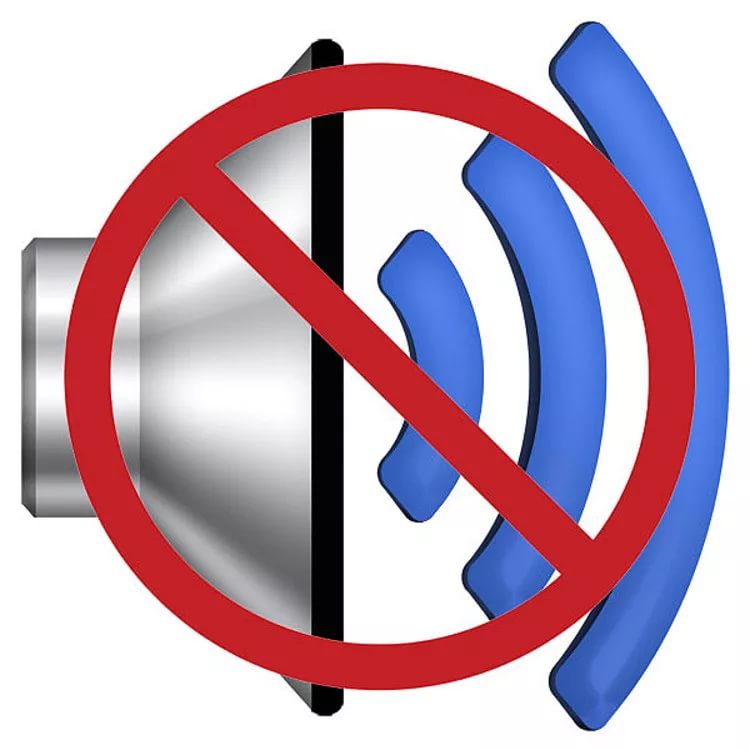
Няма звук, звукът е изчезнал на компютъра и лаптоп Windows 7, 8, 10 Какво да правите, как да конфигурирате програмата за конфигуриране на звук на компютъра и лаптоп Windows 7, 8, 10 безплатно изтегляне
Играчът изглежда играе, но няма звук от високоговорителите или е много, много тих. И това въпреки факта, че преди това не сте направили нищо особено на компютъра и няма звук дори през слушалките. Какво да правя в подобна ситуация?
В нашия преглед ще разгледаме методите, чрез които можете да коригирате проблеми, свързани с липсата на звук на лаптоп и компютър, работещ " Windows 10», « Windows 8" И " Windows 7". Също така, стъпка -by -step инструкции за възстановяване на звука в тези случаи ще бъдат представени на вашия съд.
Проверка на колони и слушалки

Ако изведнъж имате звук на компютър, тогава първият дълг трябва да бъде проверен за работата на вашите високоговорители, както и за слушалки (ако има такива).
Както знаете, слушалките и колоните на компютъра са зелен изход, до който винаги има розов, предназначен за микрофон. Възможно е понякога просто да смесите тези изходи. Колоните и слушалките винаги трябва да бъдат свързани към зеления изход.

Няма звук, звукът е изчезнал на компютъра и лаптоп Windows 7, 8, 10 Какво да правите, как да конфигурирате програмата за конфигуриране на звук на компютъра и лаптоп Windows 7, 8, 10 безплатно изтегляне
Ако и двете слушалки и високоговорителите не работят след тази проверка, тогава четем статията допълнително.
Проверка на звуковите настройки
След това ще трябва да проверим компютъра/лаптопа от операционната система, тоест да се задълбочим в настройките на звука. Грешките в софтуера са много възможни и дори най -често възможни. Трябва: За да проверите тинктурите на саундтрака:
- През " Контролен панел»Отидете на настройките на звука на компютър/лаптоп (екранната снимка показва опцията c" Windows 7»).
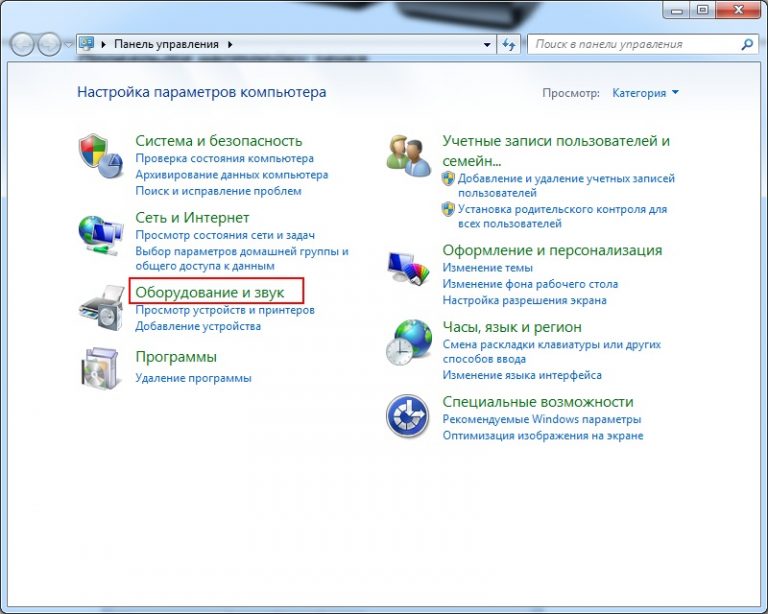
Няма звук, звукът е изчезнал на компютъра и лаптоп Windows 7, 8, 10 Какво да правите, как да конфигурирате програмата за конфигуриране на звук на компютъра и лаптоп Windows 7, 8, 10 безплатно изтегляне
- След това отиваме в секцията за звук
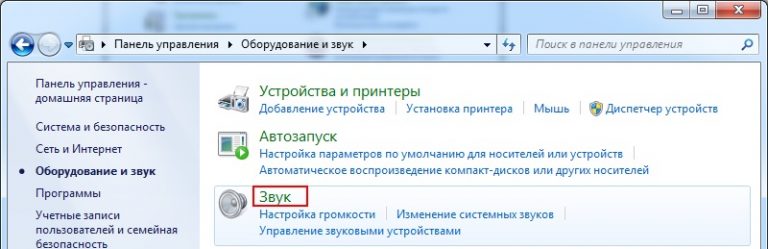
Няма звук, звукът е изчезнал на компютъра и лаптоп Windows 7, 8, 10 Какво да правите, как да конфигурирате програмата за конфигуриране на звук на компютъра и лаптоп Windows 7, 8, 10 безплатно изтегляне
- Ще се отвори прозорецът, който показва целия списък с устройства, свързани към вашия компютър (високоговорители, високоговорители). Избор " Динамика", Чрез натискане на десния бутон, след това щракнете върху" Имоти».
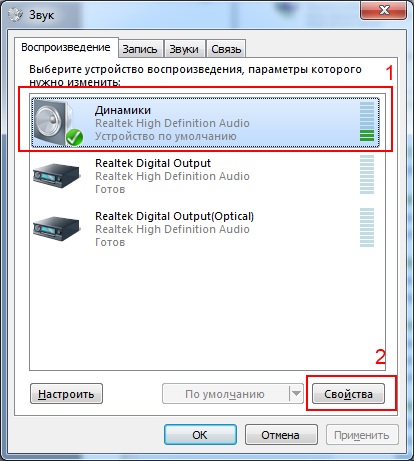
Няма звук, звукът е изчезнал на компютъра и лаптоп Windows 7, 8, 10 Какво да правите, как да конфигурирате програмата за конфигуриране на звук на компютъра и лаптоп Windows 7, 8, 10 безплатно изтегляне
- След това прозорецът ще се отвори, което ще показва състоянието на вашите звукови драйвери. Ако устройството е определено от компютъра (на екрана, то е маркирано с числото „1“) и то е включено (маркирано с числото „2“), след това преминаваме към следващата стъпка. В противен случай звуковият драйвер ще трябва да бъде инсталиран (помислете по -долу) и включен в настройките.
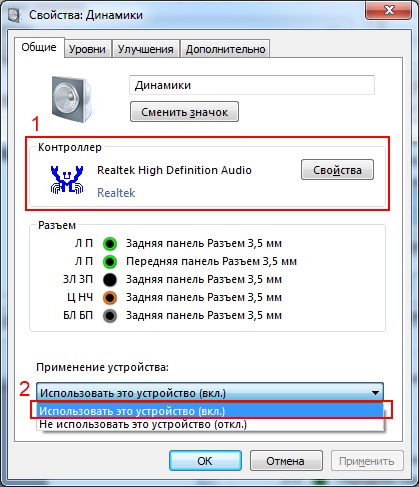
Няма звук, звукът е изчезнал на компютъра и лаптоп Windows 7, 8, 10 Какво да правите, как да конфигурирате програмата за конфигуриране на звук на компютъра и лаптоп Windows 7, 8, 10 безплатно изтегляне
- След това, в прозореца, посочен по -горе, отиваме на раздел " Нива". Тук трябва да проверите силата на звука на звука. Ако е на нула, тогава увеличаваме силата на звука с колкото се може повече, но не се усукваме до краен предел (което вреди на качеството на звука).
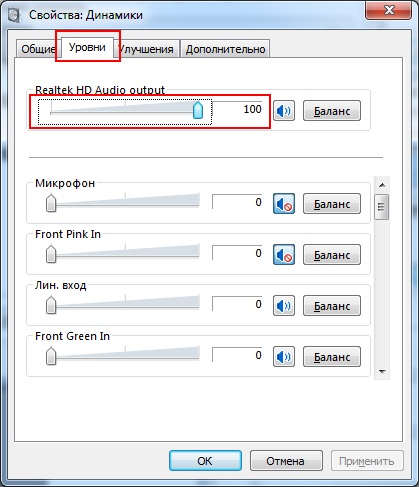
Няма звук, звукът е изчезнал на компютъра и лаптоп Windows 7, 8, 10 Какво да правите, как да конфигурирате програмата за конфигуриране на звук на компютъра и лаптоп Windows 7, 8, 10 безплатно изтегляне
- След това се преместваме в друг раздел - “ Освен това". Тук натискаме бутона, както е показано на екрана, и очакваме кратък звук за проверка. Ако няма никой, щракнете върху " Добре„И ние пристъпваме към следващата стъпка.
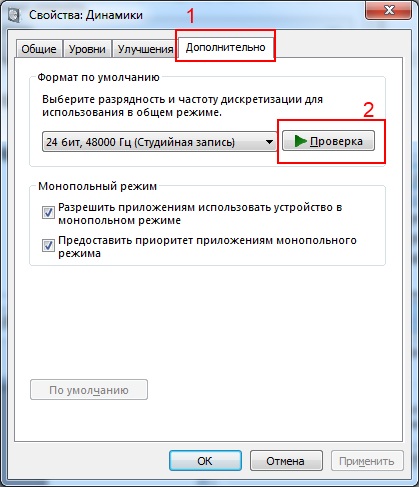
Няма звук, звукът е изчезнал на компютъра и лаптоп Windows 7, 8, 10 Какво да правите, как да конфигурирате програмата за конфигуриране на звук на компютъра и лаптоп Windows 7, 8, 10 безплатно изтегляне
- Преминаваме в настройките на звука, както е посочено в началото на инструкцията, и след това натискаме " Обемни тинктури„И стигаме до миксера. Тук трябва да проверите дали контролът на силата на звука не е на нула навсякъде.
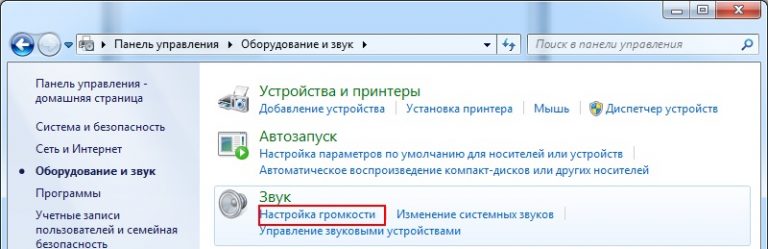
Няма звук, звукът е изчезнал на компютъра и лаптоп Windows 7, 8, 10 Какво да правите, как да конфигурирате програмата за конфигуриране на звук на компютъра и лаптоп Windows 7, 8, 10 безплатно изтегляне

Няма звук, звукът е изчезнал на компютъра и лаптоп Windows 7, 8, 10 Какво да правите, как да конфигурирате програмата за конфигуриране на звук на компютъра и лаптоп Windows 7, 8, 10 безплатно изтегляне
- Най -лесният начин да проверите нивото на силата на звука, натиснете иконата на звука в лентата на задачите.
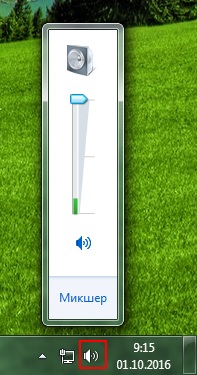
Няма звук, звукът е изчезнал на компютъра и лаптоп Windows 7, 8, 10 Какво да правите, как да конфигурирате програмата за конфигуриране на звук на компютъра и лаптоп Windows 7, 8, 10 безплатно изтегляне
Ако все още няма звук, ние пристъпваме към следващото решение (запазете всички настройки, направени според инструкциите по -горе).
Проверете звуковия драйвер на компютър/лаптоп
Много често звуковите проблеми на компютрите са свързани с нестабилни драйвери. По -горе, ние леко докоснахме тази тема. Ще трябва да проверите водача си, което може да се направи по следния начин:
- Преминаваме през "Отново" Контролен панел»В настройките на звука, както е посочено в предишната инструкция, и след това щракнете върху" Мениджър на устройства»По -горе вдясно.
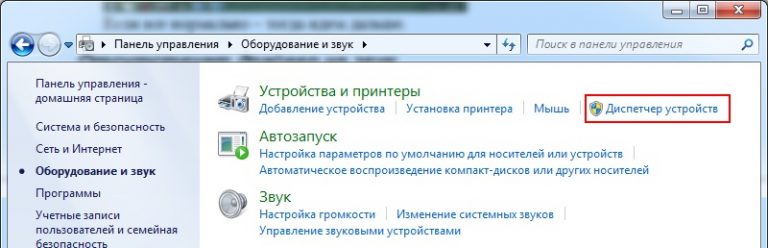
Няма звук, звукът е изчезнал на компютъра и лаптоп Windows 7, 8, 10 Какво да правите, как да конфигурирате програмата за конфигуриране на звук на компютъра и лаптоп Windows 7, 8, 10 безплатно изтегляне
- По -нататък в параграф " Устройства за звук, видео и игри„Търсим драйвер за звук. Ако тя е маркирана с червена/жълта икона, тогава проблемите със звука са свързани с водача.
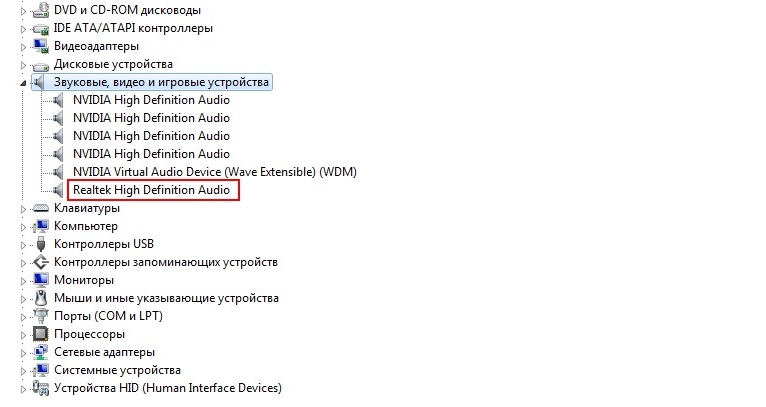
Няма звук, звукът е изчезнал на компютъра и лаптоп Windows 7, 8, 10 Какво да правите, как да конфигурирате програмата за конфигуриране на звук на компютъра и лаптоп Windows 7, 8, 10 безплатно изтегляне
Можете да инсталирате или инсталирате отново звуковия драйвер от диска до дънната платка (която върви с компютъра) или да изтеглите от интернет и да инсталирате.
Видео проверка и аудио кодеци
Проблеми със звука на компютър могат да възникнат и поради аудио кодеци. Когато включите компютъра, звукът на високоговорителите все още може да върви. Но ако стартирате видео или аудио плейър, тогава може да няма никакви звуци.
В този случай ще трябва да актуализирате плейъра до най -новите версии или да се задълбочите в настройките на вашия плейър и да зададете подходящите звукови опции. Можете също така да изтеглите други играчи за звук, например Foobar2000, който вече съдържа всички необходими кодеци за аудио.
Вируси, проверка на компютъра
Една от най -честите причини, свързани с различни видове проблеми на компютрите, са вирусите. Ако не сте проверявали компютъра си за вируси от дълго време и имате проблеми със звука, тогава вземете този въпрос. Проверете компютъра за вируси и ще бъде полезно да използвате няколко антивируси в този случай, ако това позволява системата.
Програма за подобряване на звука на компютър
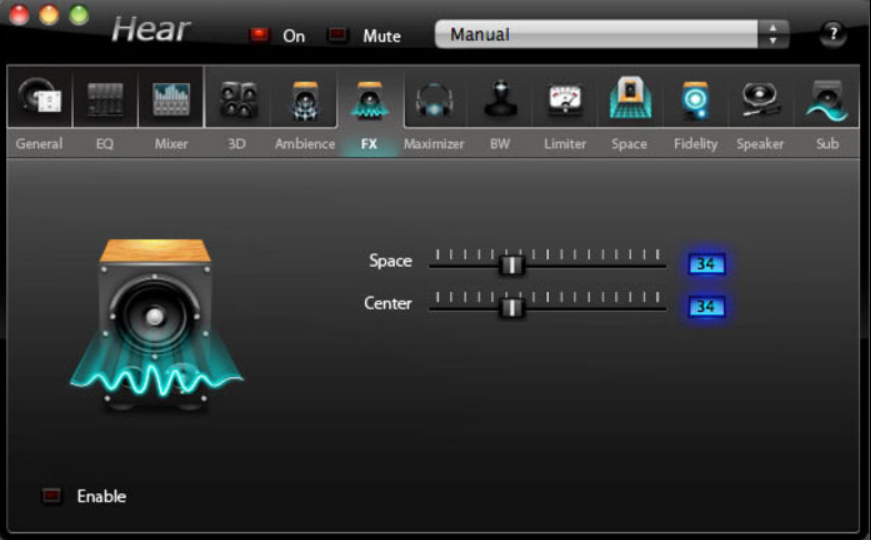
Няма звук, звукът е изчезнал на компютъра и лаптоп Windows 7, 8, 10 Какво да правите, как да конфигурирате програмата за конфигуриране на звук на компютъра и лаптоп Windows 7, 8, 10 безплатно изтегляне
За да работите със звук, можете да използвате и различни програми за трета страна. Например, използване на програмата " Чувам»Можете не само да проверите звука на компютър или лаптоп, но и да го подобрите малко. Можете да изтеглите програмата за това връзка.
